새로워진 AOD
이번 갤럭시 S24 시리즈에서는 배경화면이 표시되는 새로운 AOD 방식을 사용할 수 있게 되었는데요. 아이폰의 AOD 방식과 비슷하게 잠금 화면으로 설정되어 있는 이미지가 AOD에 보일 수 있도록 옵션에서 설정할 수 있습니다. 추가적으로 실험실 기능에 있는 시간 및 날씨 효과를 함께 활용하면 더욱 다이내믹하게 사용할 수 있을 것 같습니다.
1. AOD 및 배경 표시 활성화하기
설정을 실행한 후, 잠금화면 및 AOD > Always On Display 설정으로 이동합니다. 해당 페이지에서 AOD 및 잠금화면 배경 표시 옵션을 활성화해 주세요.

또한, 주변의 조도를 파악하여 자동으로 표시하거나 항상 AOD를 표시하도록 설정을 변경하고 싶다면, 하단의 표시할 시간에서 원하는 옵션을 선택하면 되는데요. 개인적으로는 항상 표시 설정을 추천해 드립니다.

2. 실험실에서 날씨 및 시간 배경화면 활성화하기
설정을 실행한 후, 유용한 기능 > 실험실 설정으로 이동합니다. 실험실 페이지 하단에 있는 날씨 및 시간 배경화면 기능을 눌러주세요.

해당 기능에 대한 설명을 읽어보신 후에 사용 중으로 변경해 주시면 됩니다. 다만, 실험실에서 해당 기능을 설정한다고 끝나는 것이 아니라 배경화면에서 적용이 필요하니 참고해 주세요.

3. 날짜 및 시간 효과 적용하기
설정을 실행한 후, 배경화면 및 스타일 > 배경화면 변경 페이지로 이동합니다. 크리에이티브 탭에서 날짜 및 시간을 선택해 주세요. 만약, 해당 옵션이 보이지 않는다면, 실험실 기능에서 활성화가 되어 있는지 확인해 주세요.

날씨 앱을 설정하지 않은 분들의 경우에는 초기에 날씨 설정이 필요하니 참고하시면 좋을 것 같습니다. 날씨 설정이 끝난 후에는 갤러리에서 원하는 사진을 선택하면 되는데요. 사진을 선택한 후에는 날씨 및 시간이 반영된 효과를 좌측 하단의 재생 버튼을 눌러서 미리 살펴볼 수 있습니다.
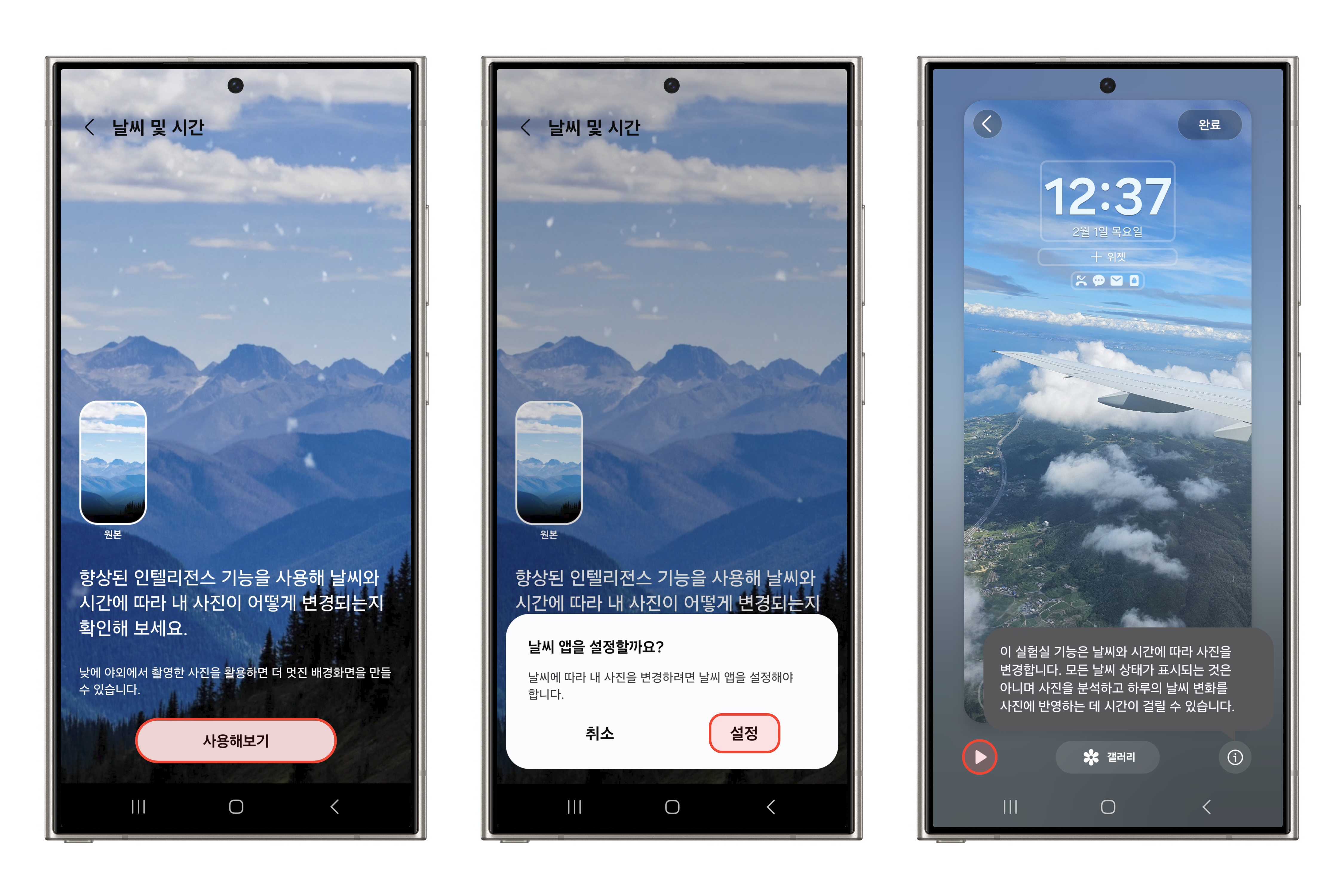
효과를 확인한 후에 해당 사진이 마음에 든다면 우측 상단의 완료 버튼을 눌러서 적용을 해주시면 됩니다. 정상적으로 적용되면 '하단에 변경사항을 잠금화면에 적용했어요'라는 알림이 나타납니다.

더욱 강력해진 갤럭시의 AOD를 활용하여 여러분만의 개성을 담아 사용해 보세요.

현재는 S24 시리즈에서만 배경화면 표시 기능을 사용할 수 있는데요. 추후에 가능하다면, 다른 디바이스에서도 사용할 수 있도록 업데이트되기를 기대해 봅니다.
'안드로이드 제품 > 삼성 제품' 카테고리의 다른 글
| [갤럭시 S24 시리즈] 카메라 관련 초기 설정 꿀팁 5가지 (29) | 2024.02.06 |
|---|---|
| [갤럭시 S24 울트라] 알아두면 좋은 초기 설정 꿀팁 5가지 (41) | 2024.02.02 |
| [갤럭시] 갤러리 앱에서 사진 용량(크기) 줄이는 방법 (40) | 2024.01.23 |
| [갤럭시] 2배 크롭 줌 기능 설정 및 사용 방법 (카메라 어시스턴트) (36) | 2024.01.17 |
| [갤럭시 북4 프로] 알아두면 유용한 2가지 기능 및 설정 소개 (27) | 2024.01.09 |